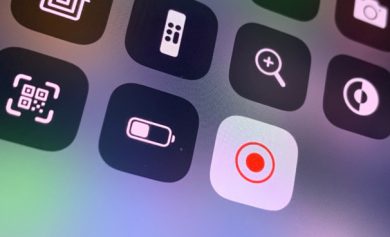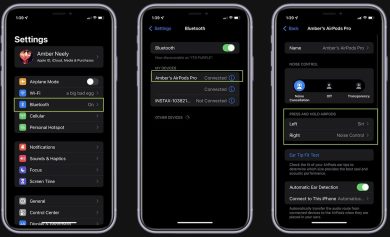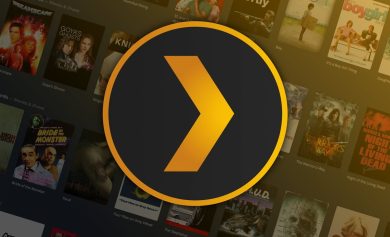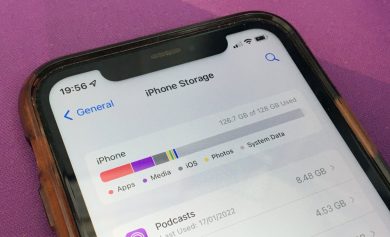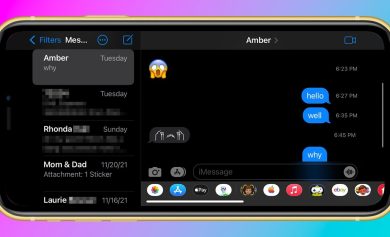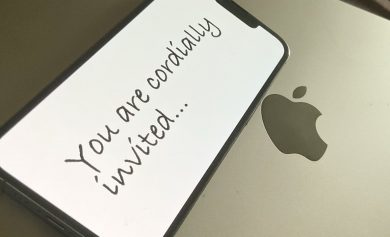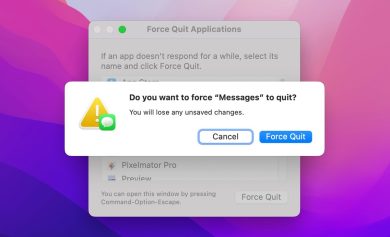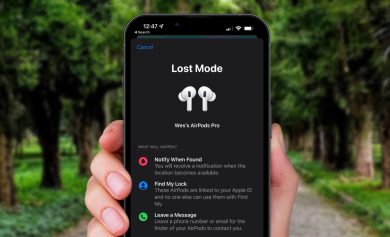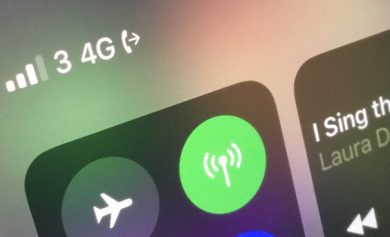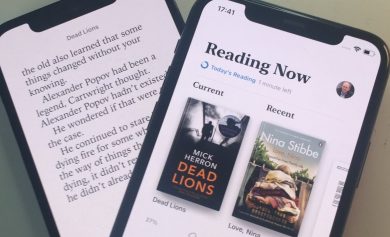Tu rostro es un muy buen control de seguridad, pero tu contraseña sigue siendo un punto débil. Te mostramos cómo cambiarlo para mantener seguros los datos de tu iPhone cambiando el código de acceso de la pantalla de bloqueo.
La gente tiende a hacer códigos de acceso que son peligrosamente fáciles de adivinar. Las empresas que imponen códigos de acceso tienden a hacerlos lo suficientemente largos y complicados para que los usuarios eviten que sus teléfonos se bloqueen. En cualquier caso, puede estar abierto a que alguien obtenga acceso a su teléfono, y eso puede significar todo lo que almacena en su iPhone.
Algún oportunista que vea su iPhone desbloqueado, o adivine que su código de acceso es el cumpleaños de su mascota, podría tener acceso a sus cuentas bancarias o a cualquier tienda minorista en la que haya almacenado información. Sin duda, tendrán acceso a su correo electrónico y eso significa que pueden iniciar sesión en cualquier sitio que use y elegir Cambia la contraseña.
Aunque Apple habla más sobre seguridad biométrica, Face ID y Touch ID, aún usa un código de acceso. Lo usará porque está usando una máscara facial, por lo que Face ID no funciona, o está usando guantes, por lo que Touch ID no funcionará.
O, más comúnmente, ha dejado que la batería de su dispositivo iOS se agote. Una vez que lo recargue y lo encienda, debe ingresar el código de acceso antes de poder habilitar Face ID o Touch ID.
Por lo tanto, lo necesita con bastante frecuencia y, por lo tanto, es útil hacerlo memorable. Pero puede cambiarlo con frecuencia para protegerse, y también puede optar por reemplazar los dígitos con una combinación alfanumérica de números y letras.
Cómo cambiar la contraseña de la pantalla de bloqueo del iPhone con Face ID
- Abierto Ajustes y toca ID de rostro y código de acceso
- Cuando se le solicite, ingrese su contraseña actual de seis dígitos
- Desplácese hacia abajo para Cambiar contraseña
- Nuevamente, ingrese su contraseña anterior
- A continuación, se le solicitará una nueva contraseña, pero antes de ingresarla, toque Opciones de contraseña
- Elija entre configurar un código de 4 dígitos o dos tipos de contraseña personalizada
Si tiene un iPhone más antiguo o un iPad con Touch ID en lugar de Face ID, los pasos son los mismos. tu solo eliges Touch ID y código de acceso al principio.
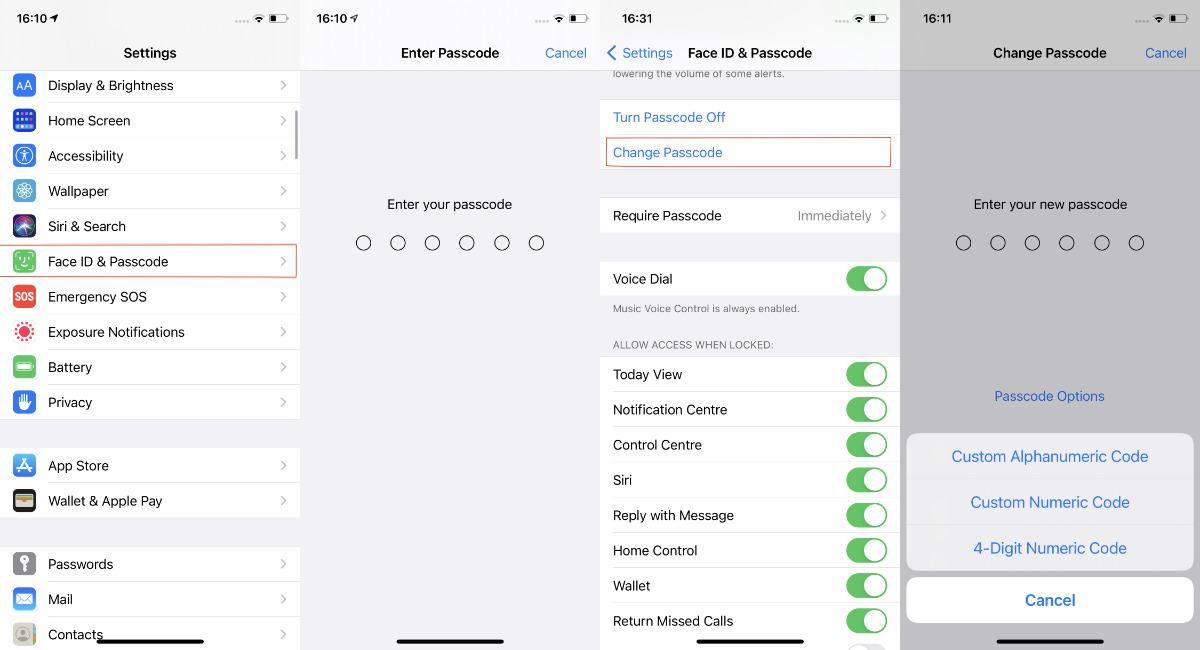
Independientemente de la seguridad biométrica que tenga, preferiría socavarla si elige usar la opción de código de acceso de cuatro dígitos. Sin embargo, eso es más simple y conveniente que las dos opciones personalizadas.
Estos le permiten configurar un código numérico personalizado o un código alfanumérico personalizado. Si desea estar lo más seguro posible, elija lo último e ingrese una nueva contraseña o código similar a una frase de paso.
Como es habitual en Apple, la compañía ha proporcionado un término medio entre algo que es fácil de usar y, sin embargo, seguro. Aunque el código alfanumérico personalizado es significativamente más difícil de descifrar y llevará más tiempo penetrarlo que uno simple que consta únicamente de dígitos, Apple recomienda por defecto el código de acceso de seis dígitos.
Lo ha hecho desde iOS 9 en 2015.
Es posible que haya pasado por alto ese hecho si usa un código de cuatro dígitos y no lo ha cambiado en cinco años o más. Si ese es el caso, ahora sería un muy buen momento para elegir un nuevo código de acceso de seis dígitos.